ADS-2100
FAQ e Risoluzione dei problemi |
Sostituire rullo
Il messaggio Sostituisci rullo indica che il Pick-up Roller deve essere sostituito con uno nuovo.
La macchina è dotata di un contatore di scansione. Il contatore conta automaticamente il numero di volte che la macchina ha eseguito la scansione. Quando la macchina esegue la scansione 50.000 volte, visualizza un messaggio Sostituire Rullo nel Controllo dello stato per ricordare di sostituire il Rullo di presa carta.
La macchina Brother avrà un problema la scansione di documenti se non si sostituisce il Rullo di presa carta.
Si prega di attenersi alla seguente procedura per sostituire il Rullo di presa carta
- Aprire il coperchio superiore (1) quindi il coperchio frontale (2) tirando il coperchio Leva di rilascio (3) verso di voi.
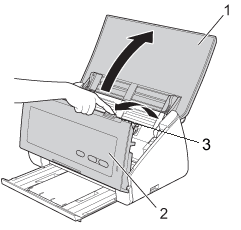
- Premere la linguetta su ogni lato del coperchio del rullo verso il centro del coperchio (1) e poi tirare verso il basso.
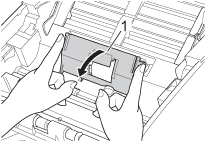
- Far scorrere il Rullo (1) tutto sulla destra.
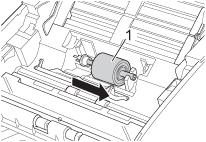
- Il fermo del rullo di presa carta ha una stretta apertura, e la forma dell'albero del rullo di presa carta corrisponde a questa apertura. Ruotare il rullo fino a quando è possibile montare l'albero nell'apertura .
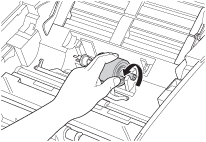
- Tirare il Rullo di presa carta fuori dalla macchina.
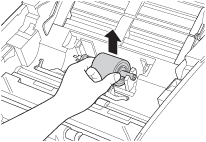
- Inserire un nuovo Rullo di presa carta nella macchina.
Identificare i lati sinistro e destro del Rullo in modo che siano orientati correttamente prima di applicarlo. L'estremità sinistra dell'albero è scanalata.
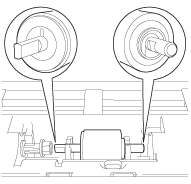
- Far scorrere il Rullo (1) fino al bordo sinistro mentre lo ruotate.
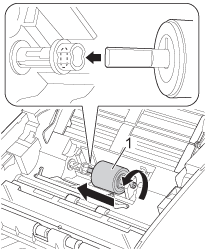
- Chiudere il coperchio.
- Chiudere il coperchio frontale e il coperchio superiore.
- Azzerare il contatore. Seguire i passaggi qui sotto per azzerare il contatore di utilizzo.
Per utenti Windows / Per utenti Macintosh
Si prega di azzerare il contatore di utilizzo solo quando si sostituisce il Rullo di presa carta con uno nuovo.
Per utenti Windows- Avviare l'applicazione ControlCenter. Fare clic sull'icona
 (ControlCenter4) nella barra delle applicazioni e quindi scegliere Apri dal menu. Il ControlCenter4 Verrà visualizzata la finestra.
(ControlCenter4) nella barra delle applicazioni e quindi scegliere Apri dal menu. Il ControlCenter4 Verrà visualizzata la finestra.
È anche possibile avviare ControlCenter4 facendo doppio clic sull'icona
 (ControlCenter4) nella barra delle applicazioni.
(ControlCenter4) nella barra delle applicazioni. - Fare clic sulla scheda Impostazioni periferica (l'esempio riportato di seguito utilizza la modalità Home) e quindi fare clic sul pulsante Impostazione remota. La finestra di impostazione remota apparirà.
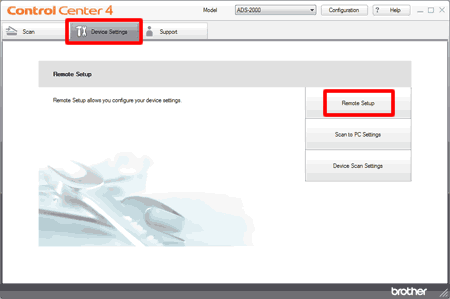
- Scegli Info Machina. Nella struttura delle cartelle. Per azzerare il contatore per il Rullo di presa carta, controllare la casella di controllo per Rullo di presa carta in Reset contatore per materiali di consumo.
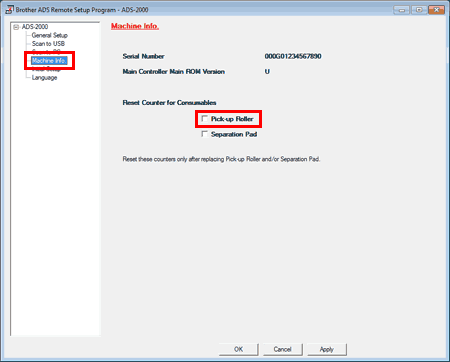
- Cliccare su OK.
- Avviare l'applicazione ControlCenter. Fare clic sull'icona
 (ControlCenter2) nella barra dei menu e quindi scegliere Apri. La finestra ControlCenter2 apparirà.
(ControlCenter2) nella barra dei menu e quindi scegliere Apri. La finestra ControlCenter2 apparirà.
Se
 l'icona (ControlCenter2) non viene visualizzata nella barra dei menu, fare doppio clic sull'icona ControlCenter.
l'icona (ControlCenter2) non viene visualizzata nella barra dei menu, fare doppio clic sull'icona ControlCenter.
L'icona ControlCenter è in Macintosh HD / Applicazioni / Brother. (ControlCenter2) apparirà l'icona nella barra dei menu.
(ControlCenter2) apparirà l'icona nella barra dei menu. - Fare clic sulla scheda Impostazioni dispositivo e quindi fare clic sul pulsante Impostazione remota. La finestra di impostazione remota apparirà.
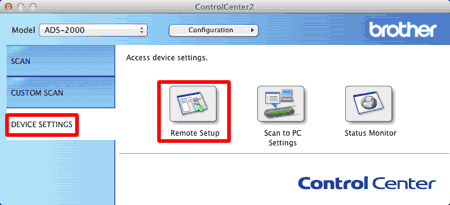
- Scegli Info Machina. Nella struttura delle cartelle. Per azzerare il contatore per il rullo, controllare la casella di controllo del Rullo di presa carta in Reset contatori per materiali di consumo.
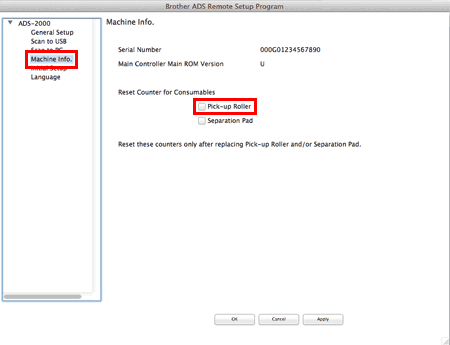
- Cliccare OK.
- Avviare l'applicazione ControlCenter. Fare clic sull'icona
